JavaScriptを有効にしてお使いください
JavaScriptの設定方法はこちらの検索結果を参考にしてください
(質問になるのかな?Pcネタなのでこっちにあげてみましたm(_ _)m)今使ってるWin7マシンシステムドライブのSSDがそろそろパンパンになってきたのでとりあえず仮想メモリを、HDDの別ドライブに割り当ててみました。画像は、HDD割り当て前の状態です。一応物理メモリ内で推移している風に見えます。(この認識がすでに怪しい?)いざHDDに仮想メモリを置くと全体に動作がひっかかるようになりました。全て戻すとまたSSDを圧迫するので少しだけ設定してみると、スルスル動きます。んーこれってやっぱり、仮想が影響してますよね?
メンバーがいません。
ご指摘の点、ごもっともですね(^^
お財布次第ですが、SSDやメモリの増設は今後やっていきたいですね。
今回物理メモリが1G近く余ってる?のに
仮想メモリが影響するのが不思議だったので、
どういう仕組みなのかなぁと思った次第です。
システムドライブがHDDの時
そこまで引っかかったことが無かったので
ドライブを跨ぐことがマズイのかな?と思ったり・・
もしくはSSDの速さに慣れ過ぎて、相対的に感じてるだけとか(笑
※私が使用しているPCだと物理8GBで、キャッシュ分は2.5GBになっています。これでも時にはキャッシュ不足を感じます。
この感じだと4GB程で良いのでSSDに仮想メモリは確保した方が良いです。
もっと良いのはゆりこネット さんが書かれているようにメモリの増設ですね。
8GBに増やせばWindows7なら仮想メモリ無しでも一般的なアプリなら動く見込みです。
あと、メモリの利用状況に関しては
http://sokutto.com/blog/2012/03/windows7-memory-usage/
に必要なことは一通り書かれているようなので参考にしてください。
4G未満なので
仮想メモリー無し、
でも大丈夫と思います。
足りなければ警告が、出て
自動的に割り当てられます。
ありがとうございます。
数字の見方を間違ってたみたいです。
およその理解としては
全体のメモリに対して、キャッシュの割り当てはその一部で
現在の1G程度では足らなくて、仮想メモリを利用しているため
HDDに割り当てた場合に引っかかりを感じるというのは分かったのですが
現在キャッシュの割り当てのうち、どれだけ使ってるのは
このパフォーマンスの画面から読み取ることが可能なのでしょうか?
というのもリンク先の説明で
>「キャッシュ済みと利用可能の関係」
>600MBほどの領域は、これらに使うデータで埋め尽くされています
とあったので、すでにキャッシュはいっぱいの状態?と感じたのですが
どう見たらいいのかわかりませんでした。
あと仮想メモリにSSDを使うのはあまり気分良くないですね。
ただ、今の所寿命に影響していないようです。
HDDを仮想メモリの設定にするより早くなるのでは?
HDDへ設定変更するのが無難ですね。
それとあまり使わないソフトがあったら、HDDに入れた方が良いです。
仮想メモリに関してはSSDの寿命を気にするのならHDDですが私は速度を優先してSSDにしています。
SSDの空き容量があれば仮想メモリはSSDの方が高速です。
SSDに溜まったゴミファイルを消せば良いのではないでしょうか。
・簡単には、ディスククリーンアップやCCleanerを使う
「Windowsのディスククリーンアップの使い方: 不要ファイルを一気に削除」
https://freesoft.tvbok.com/tips/optimise_vista/disk_cleanup.html
「CCleaner の使い方 / 簡単・便利なシステムお掃除ソフト」
https://freesoft.tvbok.com/freesoft/pc_system/windowsccleaner.html
・手作業でやる(私が最近やって、とても気持ちよかった!)
「Diskinfo」というソフトでGB単位の容量を使っているフォルダを見付け、Google検索で不要ファイルだと判明したら削除。
http://www.rakuchinn.jp/
私の場合、Temp、Apple Computer、Google の名前が付いたファイルを数十GB、消しました (^_^;)
○ 正: 私の場合、Temp、Apple Computer、Google の名前が付いたフォルダ下のファイルを数十GB、消しました (^_^;)
× 誤: 私の場合、Temp、Apple Computer、Google の名前が付いたファイルを数十GB、消しました (^_^;)
私の説明不足もあり申し訳ありません。
今回の根本の原因は、ゆりこネットさんのおっしゃるように
メモリ不足にあると思います。
また、このPcは、データはCのSSDには保存せず、
フォルダリダイレクト等も利用し余分なデータを置かないように
しているにも関わらず、空き容量が不足しているので
SSDの容量が合っていないのも承知しています。
(一時ファイルなども定期的に掃除etc...)
と、根っこの問題の部分は、ちょっと置いといて・・・(笑
今回メモリ(特に仮想メモリ)の使われ方がどんなものなのか
理解を深めたく、書き込みさせてもらいました。
しゅうさんのご説明のように
見かけ上空き容量があるように見えても、仮想メモリを使う場面がある
説明は目からうろこでした。
今まで、そういった事は多々ありましたが、なぜそうなのかが理解できていませんでした。
(といっても、別で書いたように、まだ理解できてません(^^;;)
ハイバネーションファイル
を削除する
のも効果があります。
(メモリーと同容量、
SSDを使ってます。)
無ければ、節約して
使いませんが
あると贅沢して使ってしまう
様になっています。
カケホーダイみたいな
感じですね(⌒-⌒; )
32bitだと、メモリは4GBまでしか認識しなくないですか?
デスクトップへガンガン物を置くと余計にエクスプローラーのメモリを消費する、メモリ解放が出来ずにエクスプローラーが落ちるなども発生するので、良いことはないです。
その他は以下の通りで
●システム領域にはプログラムをインストールしない
→Dドライブ以降に別の物理ドライブがあれば、そちらへインストール。
●メモリスワップは可能な限り使わない。但しメモリをふんだんに積んで
OSは 64bit版を利用する
→64bit版で 8GB位はメモリを積んでおけばそれなりに速度は上がります。
●HDDの場合は使用可能容量の半分程度に抑えて使う
→HDD使用量比率が上がると一気に速度が落ちます。
(75%以上はあまり推奨しません)
>> ●HDDの場合は使用可能容量の半分程度に抑えて使う
これは主にシステムドライブのことだと思いますが、かごめそーすさんのようにSSDの場合は違うのでしょうか?
>> ●HDDの場合は使用可能容量の半分程度に抑えて使う
>
> これは主にシステムドライブのことだと思いますが、
> かごめそーすさんのようにSSDの場合は違うのでしょうか?
SSDの場合はドライブ側コントローラでウェアレベリング(書き込みが集中しないように分散記録する方式)も絡みますので.....。
SSDでは「容量限界まで使わない」のも重要ですけど、HDDのように神経質にならなくても支障はないと思っています。
※むしろそれよりも激安 SSDを使わないようにしてればそれなりに
寿命は持つ、とは感じます。
私は SanDisk Ultra、Intel純正[MLC]あたりを使っています。
ただ SSDの場合はコントローラがやられるとメモリチップのどこにデータが書き込まれているのかを追いかけるのが大変なので、アーカイブ用途はまだしばらく HDD(VTL含む)か、もしくはテープ(Ultrium LTO)かなあ、とは思います。
一般のご家庭で Ultriumとかっていう方はいらっしゃらないでしょうけど(苦笑)
ハイバネーションありましたね。
まず使わないので、処分ですねw
64bit使ってます。
なのでもしほんとはもっと積んであげたほうが幸せになれますね♪(´ε` )
あと、32bitだと3G程度しか使えなかったと思います。
昔、残りのメモリ領域をramdisk化とか流行ってましたね
たきおんJさん
SSDだと、昔は気を使ったみたいですが、今はデータの分散が賢くなったみたいで、そんなに気にならないですね。
速度は変わらない感じです。
今はインテル入ってるです♪確かMLC
最近はTLCでも随分良くなったみたいですね。
HDDだと、10%切ったら挙動不審になってましたw
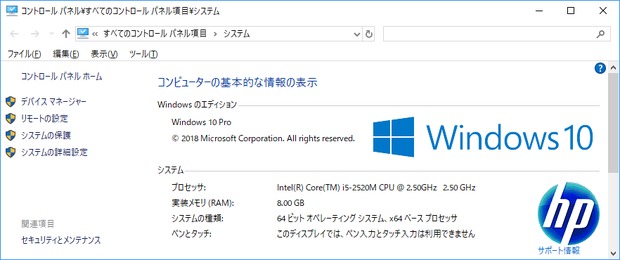
かごめそーすさん>> 64bit使ってます。
> なのでもしほんとはもっと積んであげたほうが幸せになれますね♪(´ε` )
正直 x86-64(64bit版)を使っているのであれば、8GBくらいは積んでおきたいところです。(HW側制限で積めない場合を除く)
私の場合 8GBでも足りないなあと感じることもあります。やっぱりメモリは詰めるだけ積んでおきたいですね。
※画像の HW(HP EliteBook 8460p)では 16GB Maxなので、そこまで
メモリを積みたいところです。Windows 8発売当時にメモリの大安売り
があって、48GB分(8GB×6)購入したのですが、同じ容量以上は買い
増ししておきたかったところでした。お金の力が足りません(涙)
Dドライブのプログラムですか
どうも昔の名残があって
気が進まないんです。
地図ソフトなど、データ領域はDドライブなどに入れてます。
デスクトップは言いますね。
リアルと一緒で机の上に物置かないほうが仕事はかどりますね♪(´ε` )
USBメモリの仮想化、昔流行りましたね。
私も試したことありますが
しょぼいメモリしかなく、逆に速度落ちてしまいましたww
今は仮想HDD(VHD)が流行ってる?みたいですね。
ヨガタブ持ってる知り合いがやってました。

ハイバネーション対策済みでした。いつの間に設定してたんだろw
ファイルも消えてました(^^
>8GBくらいは積んでおきたい
そうですね。
今まで4GBで足りてると思ってましたが
実はキャッシュは1GBぐらいしか使えなくて
仮想メモリ領域をSSDで処理していたので、
不足の実感がなかったみたいです。
ちなみにキャッシュをどれほど使ってて
どれだけ足らないかっていうのはわかるもんでしょうか?
パフォーマンスの数値の解説みても、いまいちわかってなくて(^^;
今だと240~512GBくらいあると余裕がある感じで使えます。
私は以前は128GBのものを使用していましたが、容量不足を感じて、今は
256GBのものを使っています。
容量は120GBです。
クローンで載せ替えましたが、リカバリ領域を残してるので
実質は100G切ってます。
年数も経ってるのでそろそろ潮時ですね~
SSDは最近安くなってきているので、より大容量のものに買い換えるのも
ありだと思います。(^^
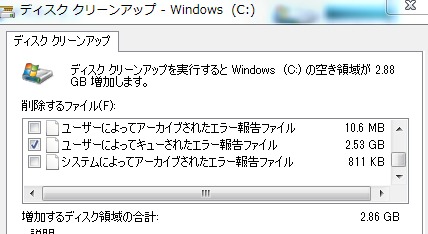
ディスククリーンアップでチェックしたら結構ゴミ残ってました。
エラー報告ファイルだけで2GB以上もw
普段報告しない分が溜まったのかな?もしかして罠?(^^
Tempがらみはたまにチェックしてましたが
これは見逃してました(^^
クリーンアップ後、空容量が変わらないので
再起動を実施したところ、なぜかWindows更新状態に(汗
その後100%のまま30分以上経過(滝汗
ガマンして放置したら、なんとか終了・・・
嫌な汗でました(^^;
諸々削除したら、空き容量が更に10GB以上増えました♪
(仮想メモリの話はどこにいった?w)
システムファイルのクリーンアップも行うと更に空き容量を確保できます。
・Windows7 システムファイルのクリーンアップのやり方の手順
https://pc-kaizen.com/win7-system-clean
>システムファイルのクリーンアップ
アドバイスありがとうございます。
諸々=>システムファイルのクリーンアップもやってました。
ずいぶん身軽になりました。
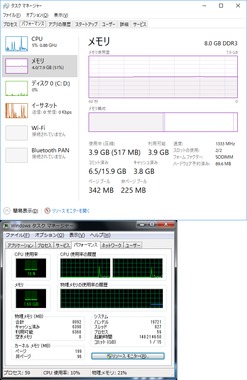
かごめそーすさん>HWが同一ではないので条件も異なりますが、それぞれ「メモリ 8GB、かつ x86-64(64bit OS)環境でのタスクマネージャー内[パフォーマンス]表示」を比較すると Windows 7、Windos 10共に「きちんと使用中、および使用可能容量は表示されている」事になります。(Windows 7の場合は「使用中メモリ容量以外は使用可能、と判断」している)
但し OSの設計によって消費するメモリ容量は変わります。そういう観点では Windows 10の方がまだ「どこまで使用可能か?は判りやすい」のかもしれません。
※実はこれらを詳細に解説していくと専門書が書けるほど複雑なお話に
なるので、私自身もあまり気にしないことにしています。
(概要だけは理解していますが、計算式も単純ではないので。)
必要であれば Microsoftの Technetサイトで資料を探してみて
ください。
解説ありがとうございます。
度々の質問失礼しますm(_ _)m
この掲示板を立てる前の理解として
・物理メモリの容量を超えたとき、初めて仮想メモリを使用
・物理メモリの使用量は、パフォーマンスのゲージ(右下は使用率%)
と思っていました。
現在1G程度の空き(Chrome稼働分が入って3GB程度使用)があったので
まだ、物理メモリに余裕があると思い
仮想メモリ領域をC:SSD→D以降のHDDに変えました。
しかし実際は、物理メモリの空きがあるのにもかかわらず
HDDへのスワップが発覚したので、あれ?っと思いました。
(物理の空きと、アプリのキャッシュに使える量は実は違う??)
そこで現在その分が足りてるのか不足しているのか
ざっくりでも知る方法があればと思っています。
それとも、仮想メモリを使う仕組みは複雑で
物理メモリの空きだけの話ではないと思ったほうがいいでしょうか?